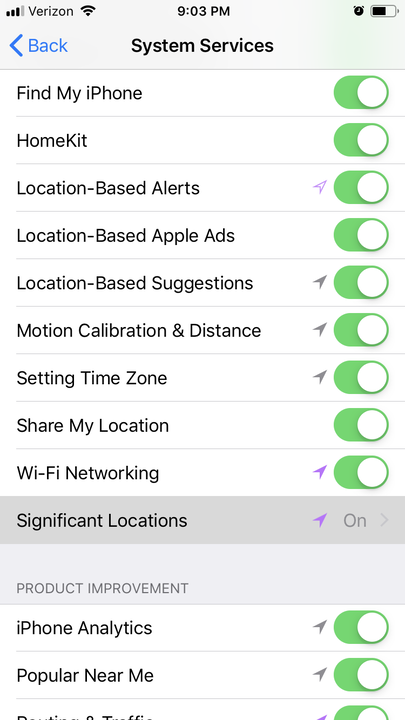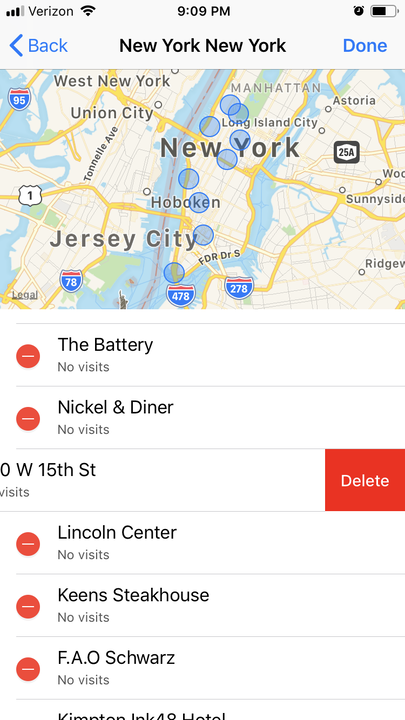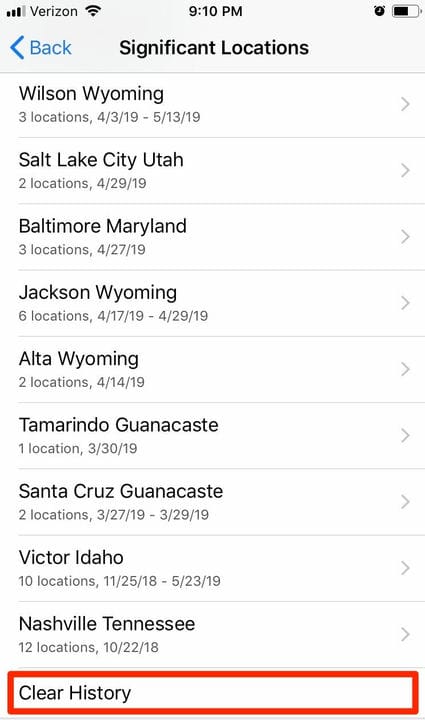Cómo cambiar las ubicaciones que tu iPhone guarda en ‘ubicaciones significativas’
- Para cambiar la configuración de "Ubicaciones significativas" de su iPhone, deberá dirigirse al menú Privacidad en la aplicación Configuración de su iPhone.
- La función Ubicaciones significativas de su iPhone rastrea y guarda las ubicaciones que visita con frecuencia para personalizar aplicaciones como Calendario, Mapas y Fotos.
- Eliminar y cambiar sus datos de Ubicaciones significativas puede permitir que el servicio de ubicación del iPhone reasigne sus ubicaciones favoritas con mayor precisión.
El servicio de "Ubicaciones significativas" de Apple suele ser útil sin importar cómo viaje o qué tan lejos. La herramienta para teléfonos inteligentes está diseñada para proporcionar una ubicación guardada como punto de partida para Apple Maps, brindándole tiempos e indicaciones de manejo, rutas confiables para caminar o un lugar de recogida automática para su viaje compartido.
En teoría, esto le ahorra la molestia de tener que escribir su dirección, pero no siempre funciona correctamente. Cuando un iPhone obtiene una ubicación significativa incorrecta, los efectos pueden causar demoras. Sin embargo, hay una manera de corregir una ubicación guardada incorrecta.
Si bien no puede programar su propia sugerencia, puede eliminar la ubicación que su iPhone ha guardado incorrectamente y permitirle redescubrir un lugar más preciso. Esto puede ser muy útil si, por ejemplo, te vas a quedar en un hotel durante unos días y tu iPhone ha guardado un punto de recogida regular incorrecto como la dirección del hotel.
Tenga en cuenta que esto no evitará que su iPhone lo rastree en el futuro. Si quieres hacer eso, tendrás que desactivar los servicios de ubicación.
Todos los datos de tus ubicaciones significativas están encriptados y Apple no puede leerlos.
Cómo cambiar las ubicaciones significativas guardadas en tu iPhone
1 Abra la aplicación Configuración.
2 Desplácese hacia abajo para seleccionar "Privacidad".
3 Pulse “Servicios de ubicación".
4 Desplácese hacia abajo para seleccionar "Servicios del sistema" (debe ser el elemento inferior).
5 Desplácese hacia abajo para seleccionar "Ubicaciones significativas".
Seleccione "Ubicaciones significativas".
6 Esto requerirá que se autentique a través de Face ID, Touch ID o ingresando su código de acceso.
Sus ubicaciones significativas están bloqueadas detrás de su código de acceso o identificación.
7. Para cambiar y actualizar ubicaciones específicas, seleccione una ciudad de la lista debajo del banner Historial.
8. Seleccione una dirección de la lista de lugares guardados.
9. Toque "Editar" en la esquina superior derecha de la pantalla del mapa.
10 Toque el icono de punto rojo junto a la dirección específica que desea cambiar.
11 Toca "Eliminar" y tu iPhone borrará esa dirección y la volverá a registrar la próxima vez que lo visites.
Toque el ícono menos, luego Eliminar, para borrar una ubicación guardada.
Cómo eliminar todas las ubicaciones significativas en tu iPhone
1. Comience desde "Ubicaciones significativas".
2. Desplácese hacia abajo para seleccionar "Borrar historial". Debe estar al final de la lista de ciudades.
Una vez borrado, su iPhone comenzará a reasignar todas las ubicaciones en el futuro.
Si desea desactivar las ubicaciones significativas, simplemente cambie el botón verde en la parte superior de la página de ubicaciones significativas a gris. Si desea desactivar el seguimiento de ubicación por completo, puede aprender cómo hacerlo leyendo nuestro artículo, " Cómo evitar que su iPhone rastree su ubicación y administrar el seguimiento de ubicación de cada aplicación ".